Outlook.comin apuohjelmat ovat ohjelmia, joita käyttämällä voit automatisoida tehtäviä viestejä tarkasteltaessa tai luotaessa. Microsoft on luonut yhteistyössä johtavien yritysten kanssa apuohjelmia, joiden avulla voit suoritta toimintoja suoraan Saapuneet-kansiosta.
Voit asentaa apuohjelman avaamalla Office-kauppaOutlook.com tai siirtymällä Microsoft AppSourceen. Jos asennat apuohjelman Outlook.comiin, se näkyy myös muissa Outlook-versioissa. Jos esimerkiksi asennat apuohjelman Outlook.com, näet apuohjelman, kun avaat Outlook.
Apuohjelmat pääsevät ainoastaan sen sähköpostiviestin tietoihin, jota kulloinkin työstät.
Microsoft vahvistaa kaikki apuohjelmat, myös Office-kauppasta asennettavat apuohjelmat. Lisätietoja on apuohjelman hyväksymislomakkeen tietosuojatiedoissa ja käyttöehdoissa.
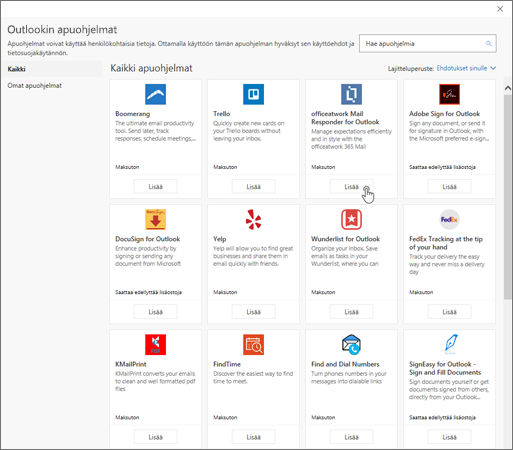
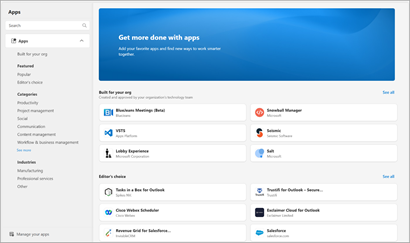
Voit hankkia apuohjelman seuraavasti:
-
Napsauta minkä tahansa Outlook.com sähköpostiviestin avattavaa valikkoa ja valitse sitten Hae apuohjelmista tai valitse sovelluspalkista Lisää sovelluksia ja valitse Lisää sovelluksia.
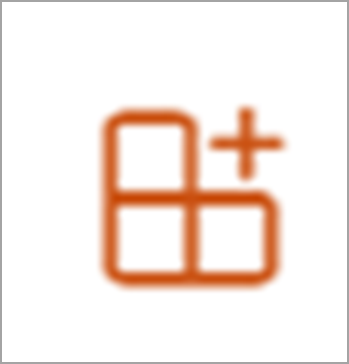

-
Valitse haluamasi apuohjelma Outlookin apuohjelmien sivulta.
-
Valitse maksuttomien apuohjelmien kohdalla Lisää.
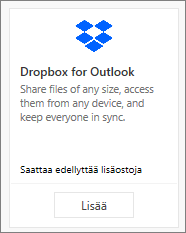
Valitse maksullisten apuohjelmien ja maksuttomien kokeiluversioiden kohdalla Hanki apuohjelma.
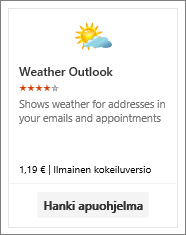
Voit myös asentaa lisää apuohjelmia Office-kaupasta tai Microsoft AppSourcesta.
Jos haluat poistaa apuohjelman, valitse apuohjelma, napsauta sitä hiiren kakkospainikkeella ja valitse Poista.
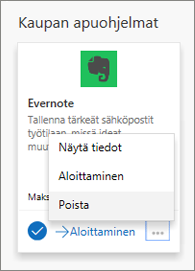
Voit kiinnittää apuohjelman niin, että se on helposti käytettävissä viestin kirjoittamisen aikana.
-
Valitse Asetukset > Sähköposti > Mukauta toimintoja.
-
Valitse sen apuohjelman valintaruutu, jonka haluat nähdä viestin kirjoittamisen aikana.
Usein kysytyt kysymykset
Outlook.com-tilisi tukee apuohjelmien käyttöä.
Outlook havaitsee, onko apuohjelma pyytänyt viestissä olevia avainsanoja tai muita kohteita, kuten kokousehdotuksia tai osoitteita, ja alleviivaa ne. Ota huomioon, että Microsoft suojaa yksityiset tietosi aina eikä yritä lukea tai ymmärtää viestiäsi. Vaikka osa tekstistä voi olla alleviivattu, tietoja ei lähetetä apuohjelmaan.
Muista, että apuohjelma toimii vasta, kun olet suostunut sen aktivointiin sekä valinnut alleviivatun tekstin.
Apuohjelma voi lähettää tietoja sen omaan palveluun, mutta vain, jotta se voi suorittaa pyydetyn tehtävän. Esimerkiksi Bing Maps -karttojen apuohjelma saattaa lähettää tietoja Bingin verkkopalveluun, jotta se voi löytää pyytämäsi sijainnin. Kaikkien apuohjelmien on oltava apuohjelman tietosuojakäytännön ja Microsoftin vaatimustason mukaisia. Lisätietoja on apuohjelman tietosuojatiedoissa.
Siirry Office-kauppaan ja etsi haluamasi apuohjelma. Valitsemalla apuohjelman voit tarkastella sen tietoja, kuten yleiskatsausta, vaatimuksia, luokituksia ja arvosteluja.
Tarvitsetko vielä apua?
|
|
Saat tukea Outlook.comin välityksellä napsauttamalla tästä tai valitsemalla valikkorivin Ohje-kohdan ja kirjoittamalla kyselyn. Jos omatoiminen ohje ei ratkaise ongelmaa, vieritä alaspäin kohtaan Tarvitsetko vielä apua? ja valitse Kyllä. Jos haluat ottaa meihin yhteyttä Outlook.comissa, sinun on kirjauduttava sisään. Jos et pysty kirjautumaan sisään, napsauta tästä. |
|
|
|
Muita lisätietoja Microsoft-tilistäsi ja tilauksistasi on Tilin ja laskutuksen ohjeissa. |
|
|
|
Jos haluat ohjeita tai tehdä muiden Microsoft-tuotteiden ja palveluiden vianmäärityksen, kirjoita ongelmasi tähän. |
|
|
|
Lähetä kysymyksiä, seuraa keskusteluja ja jaa tietämystäsi Outlook.com-yhteisössä. |











